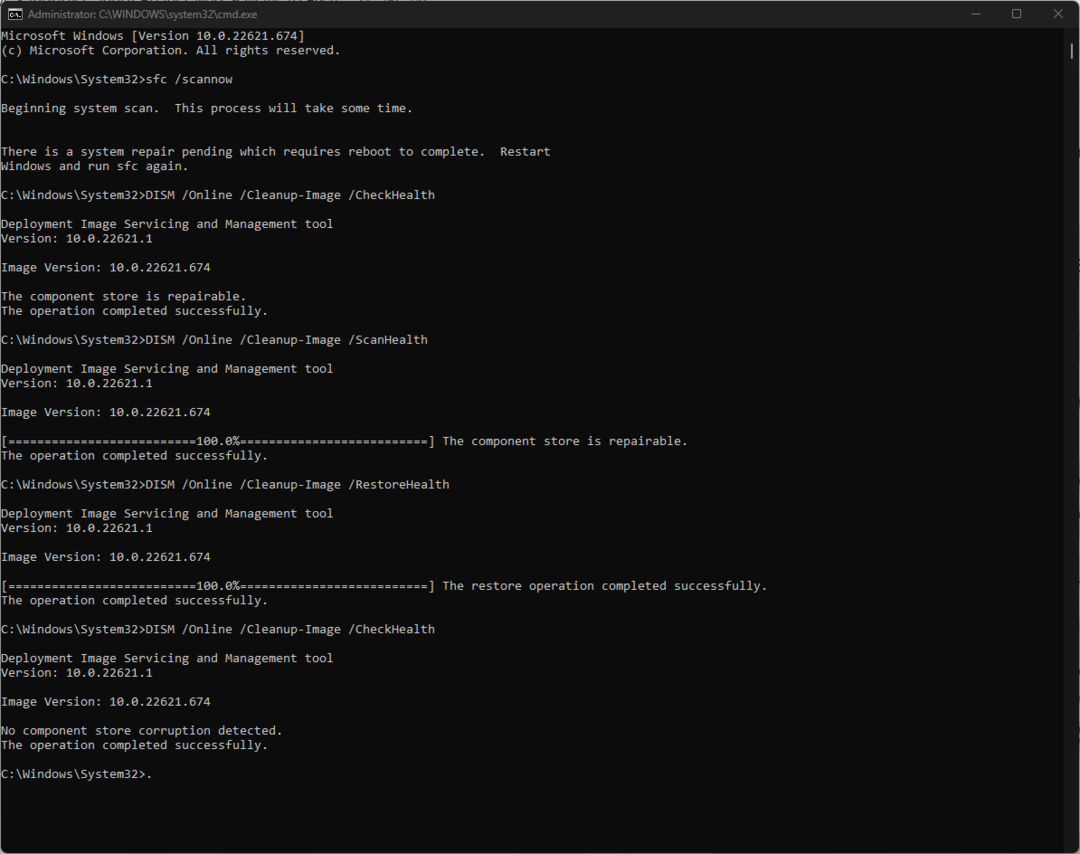Од стране ТецхиеВритер
Како створити и уредити музичку радио станицу или листу за репродукцију у оперативном систему Виндовс 10: - Функционалност Гроове Мусиц апликација је прилично слична апликацији коју пружа апликација за музику Ксбок. Гроове Мусиц је тренутно доступан милионима људи широм света. Била би штета ако не учинимо две ствари у вези са овом супер кул музичком апликацијом из оперативног система Виндовс 10. Гроове Мусиц апликација има пуно функција интегрисаних са собом. Која обухвата Стреаминг, Локална музика, Кључна подешавања, Информације о медијима, Радио станица итд. Овај чланак има за циљ да вас упозна са две кључне карактеристике система Гроове Мусиц апликација. То су стварање радио станице и стварање и прилагођавање а Гроове Мусиц плејлиста. Читајте даље да бисте сазнали све о овим невероватним карактеристикама.
Такође прочитајте:Врхунски бесплатни медиа плаиери за ваш рачунар
Како створити радио станицу
На основу имена уметника које сте унели, Гроове Мусиц омогућава вам стварање радио станице за уживање у бесплатној музици.
- Лансирање Гроове Мусиц прво апликација. Сада би требало да кликнете на Уметници опција из левог окна прозора. Као следеће, кликните на име вашег омиљеног извођача. Када завршите, кликните на прозор који се отвори за вашег омиљеног извођача Покрените радио да уживају у музици. Пре свирања било ког другог бенда или песме било ког другог извођача, Гроове Мусиц сада ће одмах пустити нумеру вашег омиљеног извођача.
-
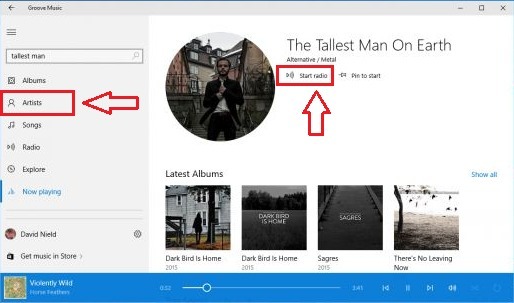
Како креирати и уредити плејлисту
КОРАК 1
- Лансирање Гроове Мусиц апликација. То можете учинити тако што ћете укуцати жлеб у поље за претрагу Цортана. Цортана ће навести списак Гроове Мусиц апликација на врху резултата претраживања. Сада треба само двапут да кликнете на њега да бисте га покренули.
-
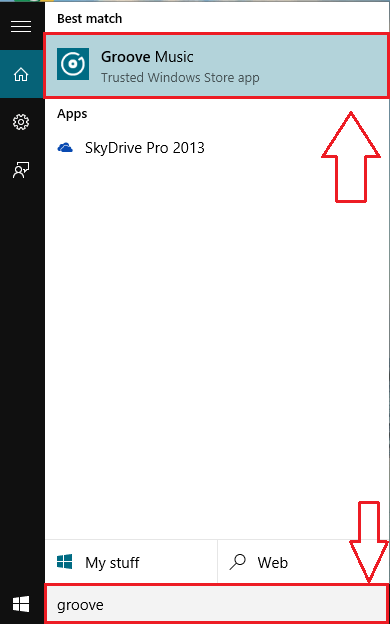 КОРАК 2
КОРАК 2
- Извршење претходног корака резултираће покретањем Гроове Мусиц апликација као што је приказано у наставку.
-
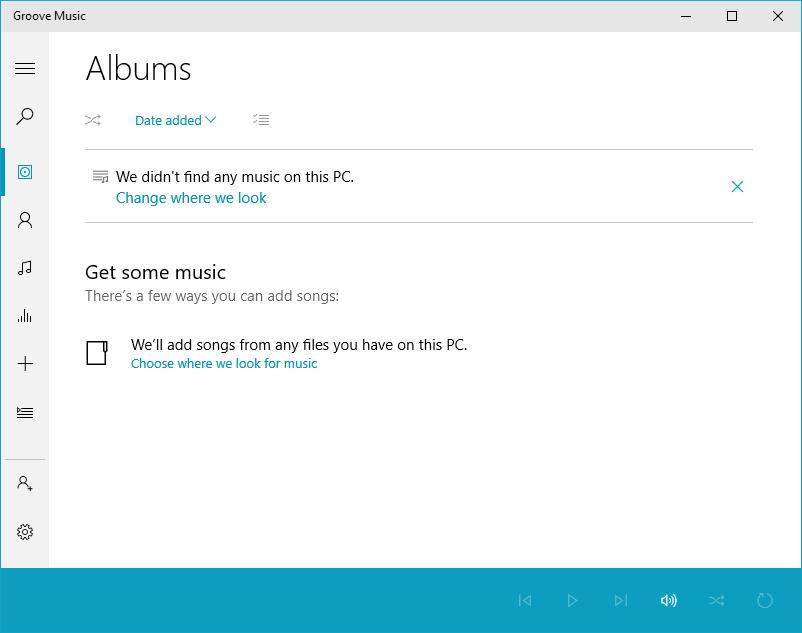 КОРАК 3
КОРАК 3
- Можете одредити локацију музичких датотека тако да ће бити додане у ваше Гроове Мусиц апликација као што је приказано на снимку екрана испод.
-
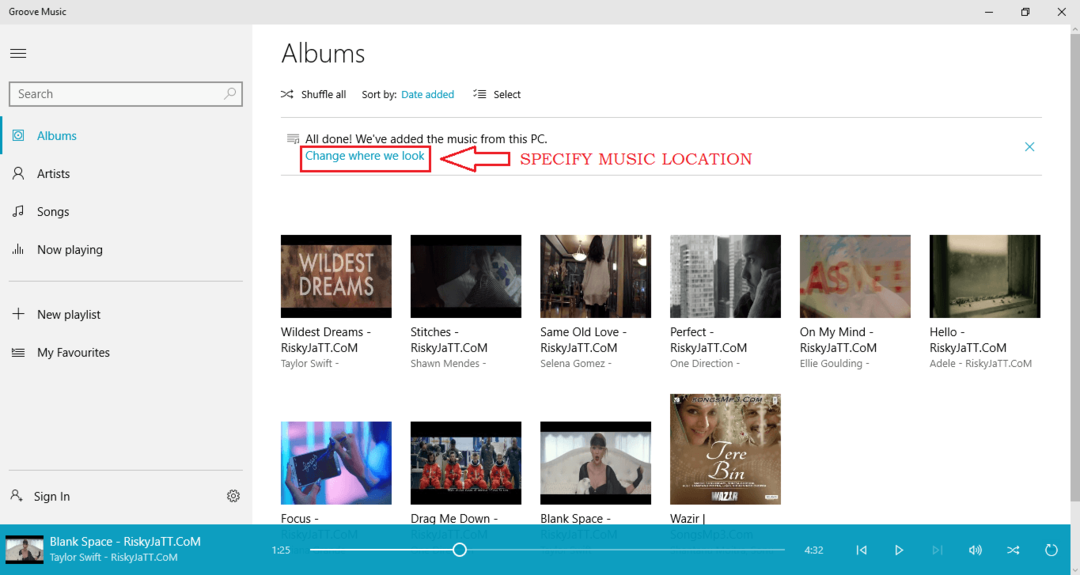 КОРАК 4
КОРАК 4
- Ако желите да пустите одређену песму, једноставно двапут кликните на њу и када се отвори страница за изабрану песму, кликните на Игра дугме, као што је приказано доле, да бисте је репродуковали. Можете видети контролне тастере на дну прозора.
-
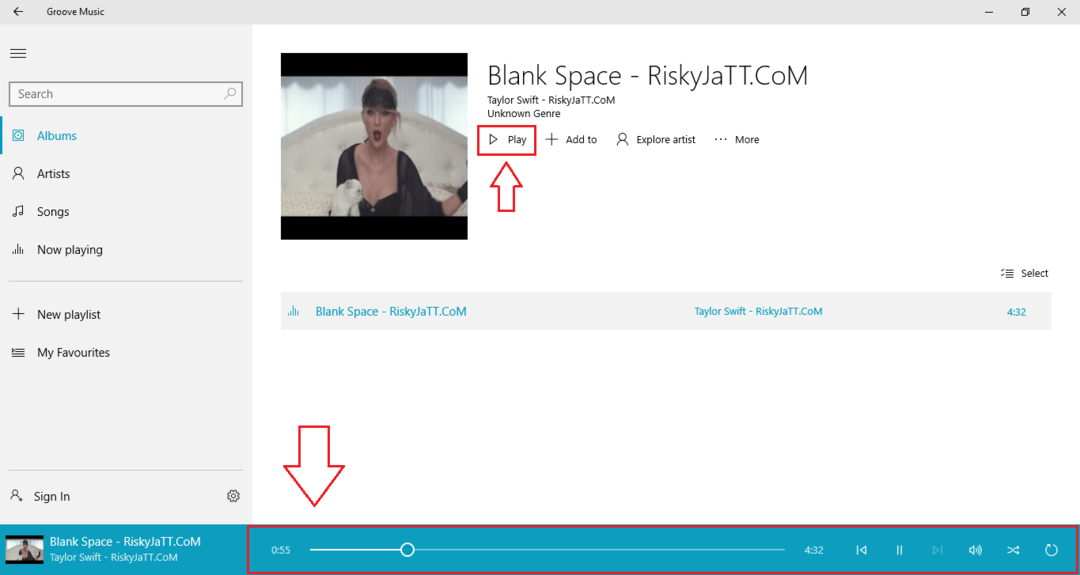 КОРАК 5
КОРАК 5
- Сада ако желите да направите плејлисту, морате да кликнете на Плус икона која се налази у левом окну прозора.
-
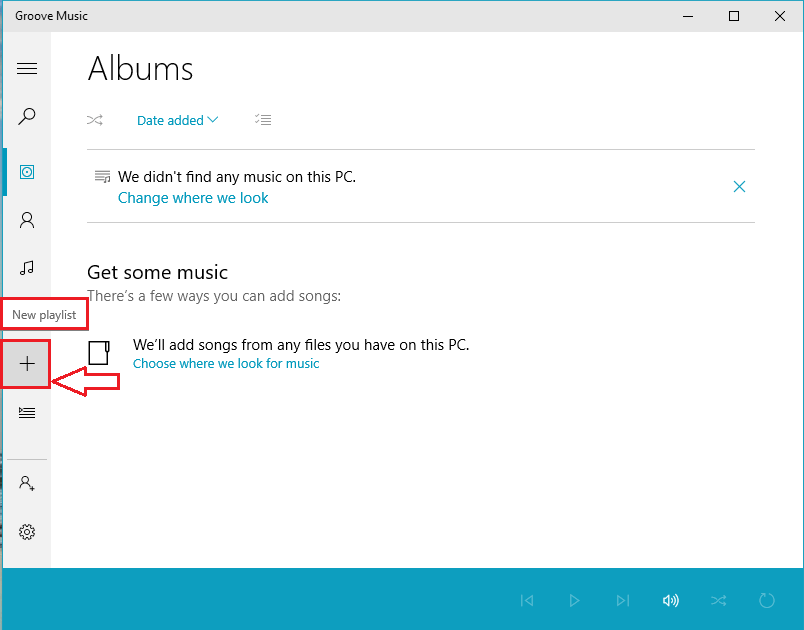 КОРАК 6
КОРАК 6
- Извршење претходног корака резултираће апликацијом која ће од вас тражити име за вашу листу песама. Укуцајте име по свом избору за нову листу песама. Када завршите, кликните на сачувати дугме.
-
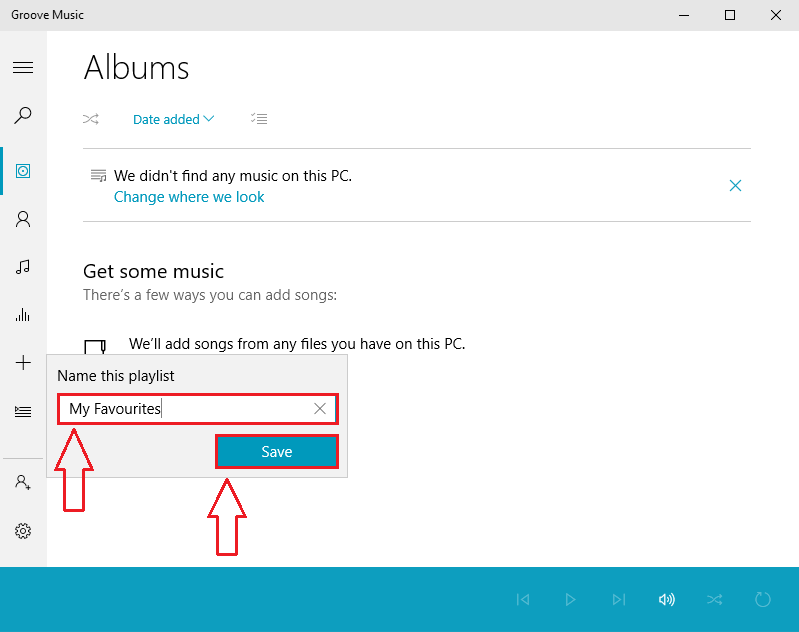 КОРАК 7
КОРАК 7
- Да бисте додали песму на новостворену листу песама, морате кликнути на Албум икона као што је приказано. Ово ће навести све песме које сте додали у своју Гроове Мусиц апликација.
-
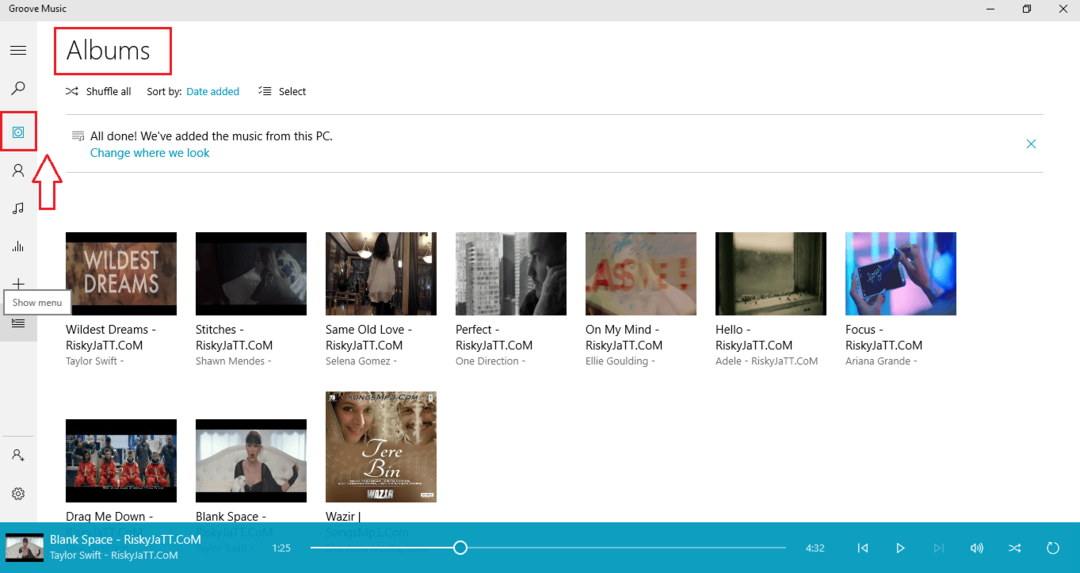 КОРАК 8
КОРАК 8
- Сада можете додати песму једноставним десним кликом на њу, а затим кликом на Додати а затим коначно на вашем имену плејлисте.
-
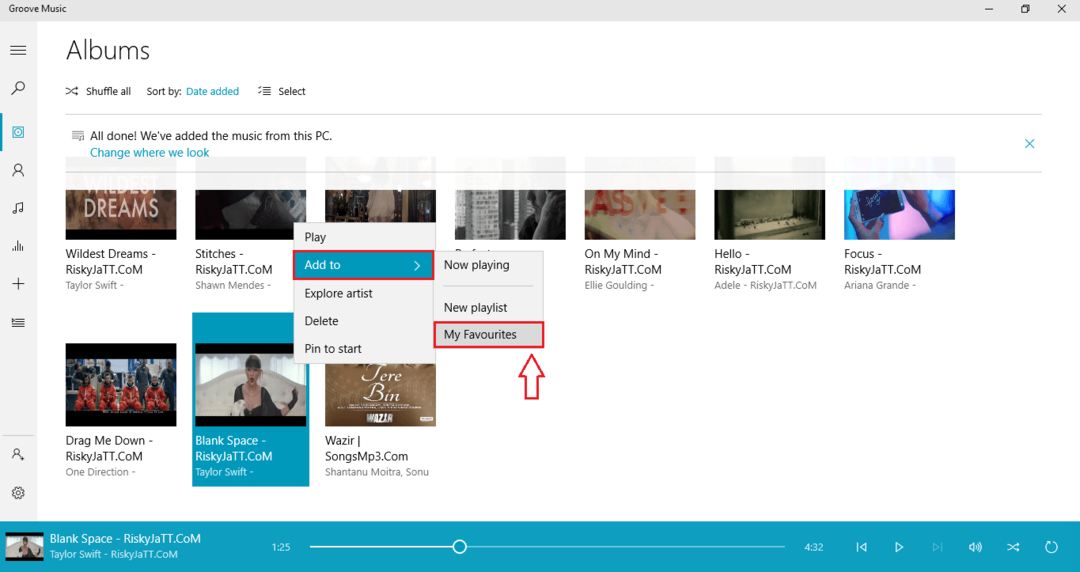 КОРАК 9
КОРАК 9
- Уклањање песме са плејлисте је једноставно као и све друго. За то, прво кликните на име ваше листе песама у левом окну прозора. Сада пронађите песму коју желите да уклоните са листе. Десни клик на њега, а затим на Уклони са плејлисте могућност уклањања песме.
-
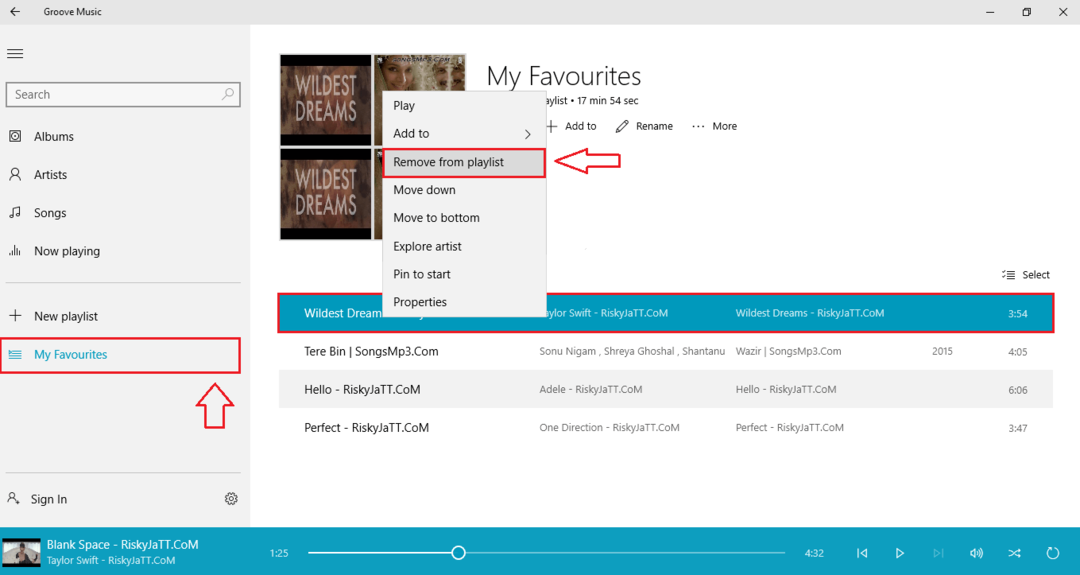 То је то, готови смо. Сада можете лако да креирате сопствени Гроове Мусиц радио станице и наравно, стварање и прилагођавање а Гроове Мусиц плејлиста више никада не би била тежак посао, зар не? Надам се да вам је чланак био користан.
То је то, готови смо. Сада можете лако да креирате сопствени Гроове Мусиц радио станице и наравно, стварање и прилагођавање а Гроове Мусиц плејлиста више никада не би била тежак посао, зар не? Надам се да вам је чланак био користан.
![Ообеаадв10: Нешто је пошло наопако [Водич за поправку]](/f/7efcc5be0ca0ef1caef40242b4d1ffcb.png?width=300&height=460)
![Како искључити режим спавања у оперативном систему Виндовс 10 [Брзи водич]](/f/d5b657abcf4ee93660cb77ff86dc578c.png?width=300&height=460)